- Ja Silhouette Studio darbojas lēni, šajā rokasgrāmatā mēs parādīsim dažus risinājumus, kas spēs novērst šo problēmu.
- Ja problēmas ar Silhouette Studio joprojām pastāv, vienmēr varat apsvērt iespēju pāriet uz alternatīvu.
- Preferenču konfigurēšana programmā Silhouette Studio var arī palīdzēt novērst dažādas problēmas.
- Silhouette Studio 4.4 problēmas var rasties, ja programmatūra ir novecojusi, tāpēc ieteicams to bieži atjaunināt.

XINSTALĒT, NOklikšķinot uz LEJUPIELĀDES FAILA
Šī programmatūra novērsīs izplatītas datora kļūdas, pasargās jūs no failu zudumiem, ļaunprātīgas programmatūras, aparatūras kļūmēm un optimizēs datoru maksimālai veiktspējai. Novērsiet datora problēmas un noņemiet vīrusus tūlīt, veicot 3 vienkāršas darbības:
- Lejupielādējiet Restoro datora labošanas rīku kas nāk ar patentētām tehnoloģijām (pieejams patents šeit).
- Klikšķis Sākt skenēšanu lai atrastu Windows problēmas, kas varētu izraisīt datora problēmas.
- Klikšķis Remontēt visu lai novērstu problēmas, kas ietekmē datora drošību un veiktspēju
- Restoro ir lejupielādējis 0 lasītāji šomēnes.
Liels skaits lietotāju ir ziņojuši, ka programmatūra Silhouette Studio ir skrien lēni savā Windows operētājsistēmā.
Šī problēma var būt ļoti nomākta, it īpaši, ja izmantojat lielu skaitu fontu un paplašinājumu, jo tas vēl vairāk palēninās datora darbību.
Lūk, kā viens Reddit lietotājs aprakstīja problēmu:
Manā Silhouette Studio dizaineru izdevumā es piedzīvoju lēnu failu ielādi. Dažreiz tas aizņem līdz 1 stundai vai fails netiek ielādēts. Pat ar jaunu logu uzstādīšanu.
Šajā rakstā mēs izpētīsim dažas no labākajām pārbaudītajām metodēm, kā risināt šo problēmu un izvairīties no šīs problēmas rašanās nākotnē. Lasiet tālāk, lai uzzinātu vairāk.
Ko darīt, ja programmatūra Silhouette Studio darbojas lēni?
1. Notīriet nekārtības no datora cietā diska
- Atvērt CCleaner.
- Iekš Tīrītāja cilne, atlasiet vienumus vēlaties reģistrēties abās cilnēs (Windows un Programmas).
- Klikšķiniet uz Analizēt.
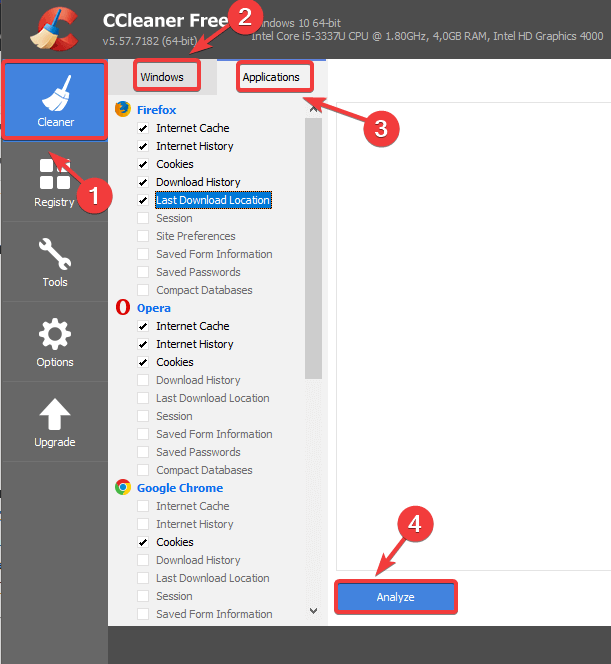
- Kad process ir pabeigts, atlasiet Palaist tīrīšanas līdzekli.
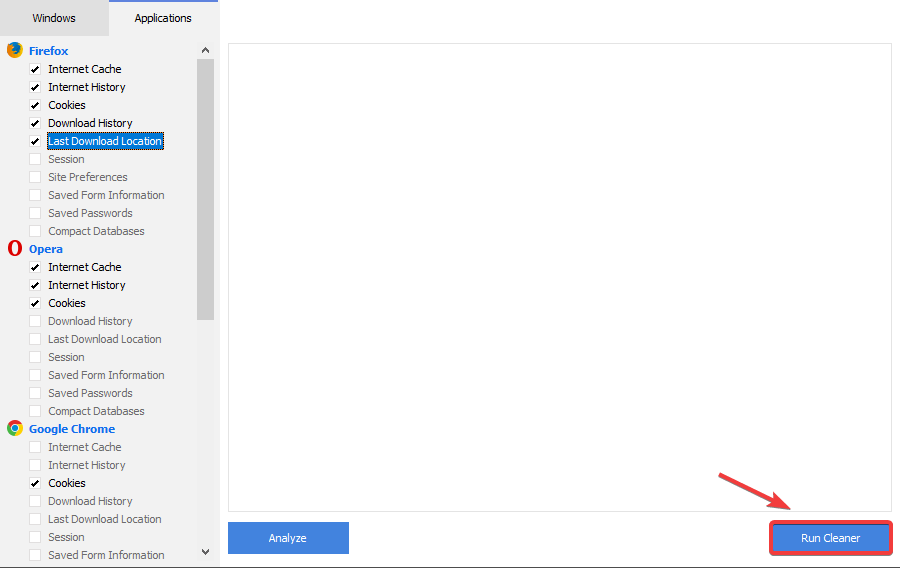
- Atvērt Silueta studija un pārbaudiet, vai problēma joprojām pastāv.
Ja jums rodas jautājums, kāpēc Silhouette Studio darbība ir tik lēna, parasti risinājums ir kešatmiņa, un, to notīrot, problēma ir jāatrisina.
2. Izmantojiet labāku alternatīvu (Adobe Illustrator)

Adobe Illustrator jau sen ir līderis attiecībā uz jebko, kas saistīts ar vektoru. Tas attiecas arī uz siluetiem, kas ļauj izveidot precīzus vektora failus līdz pikseļiem.
Šis rīks, tāpat kā citi Adobe produkti, ir viens no uzticamākajiem un stabilākajiem, ja runa ir par veiktspēju un pieejamajām funkcijām. Papildus siluetiem ir simtiem funkciju un spraudņu, kurus varat izmantot, lai sasniegtu vēlamo efektu.
Ar slāņu, pildspalvas un enkurpunkta rīka palīdzību jūs varat savienot vairākus punktus, lai izveidotu vēlamo formu, ko pēc tam izmantot, lai izveidotu tādas lietas kā logotipus, banerus vai integrētu to fotogrāfijās.
Eksperta padoms: Dažas datora problēmas ir grūti atrisināt, it īpaši, ja runa ir par bojātām krātuvēm vai trūkstošiem Windows failiem. Ja rodas problēmas ar kļūdu labošanu, jūsu sistēma var būt daļēji bojāta. Mēs iesakām instalēt Restoro — rīku, kas skenēs jūsu ierīci un noteiks kļūmes cēloni.
Noklikšķiniet šeit lai lejupielādētu un sāktu remontu.
Ja rodas problēmas ar Silhouette Studio 4.4 vai jaunāku versiju, iesakām apsvērt Adobe Illustrator kā alternatīvu.

Adobe Illustrator
Adobe Illustrator ir profesionāla programmatūra vektorgrafikai un viena no labākajām Silhouette Studio alternatīvām.
3. Atjauniniet grafiskās kartes draiverus
- Nospiediet taustiņus Win + X uz tastatūras.
- Atlasiet Ierīču pārvaldnieks.
- Pārvaldnieka iekšienē, atrodiet savu grafikas kartes draiveri.
-
Ar peles labo pogu noklikšķiniet uz tā un atlasiet Atjaunināt draiveri.
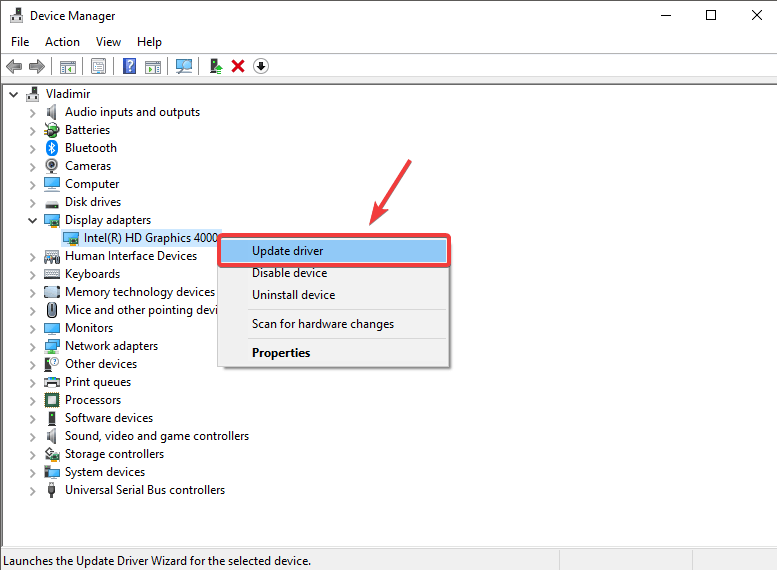
- Izvēlieties opciju “Automātiski meklēt atjauninātu draivera programmatūru”.

- Kad atjaunināšanas process ir pabeigts, mēģiniet noskaidrot, vai problēma joprojām pastāv ar Silhouette.
Novecojuši draiveri var izraisīt Silhouette Studio darbības palēnināšanos, un mēs ļoti iesakām atjaunināt visus draiverus, lai to novērstu.
Lai gan to var izdarīt manuāli, parasti vislabāk ir izmantot pilnībā automatizētus risinājumus, piemēram, DriverFix, lai visi draiveri vienmēr būtu atjaunināti.
⇒ Iegūstiet DriverFix
Vai jūsu dators sāk palaist lēni? Padariet to atkal stilīgu, izmantojot šo rokasgrāmatu!
4. Pārvietojiet lejupielādētos fontus un bibliotēkas vienumus uz vietējo krātuvi
- Atveriet Silueta bibliotēku un ritiniet uz leju līdz savai Mākonis mapi.
- Atrodiet dizainus/failus, kurus vēlaties pārvietot uz vietējo krātuvi, un veiciet dubultklikšķi uz tā/tiem, lai atvērtu.
- Atlasiet Fails -> Saglabāt atlasi> Saglabāt bibliotēkā.
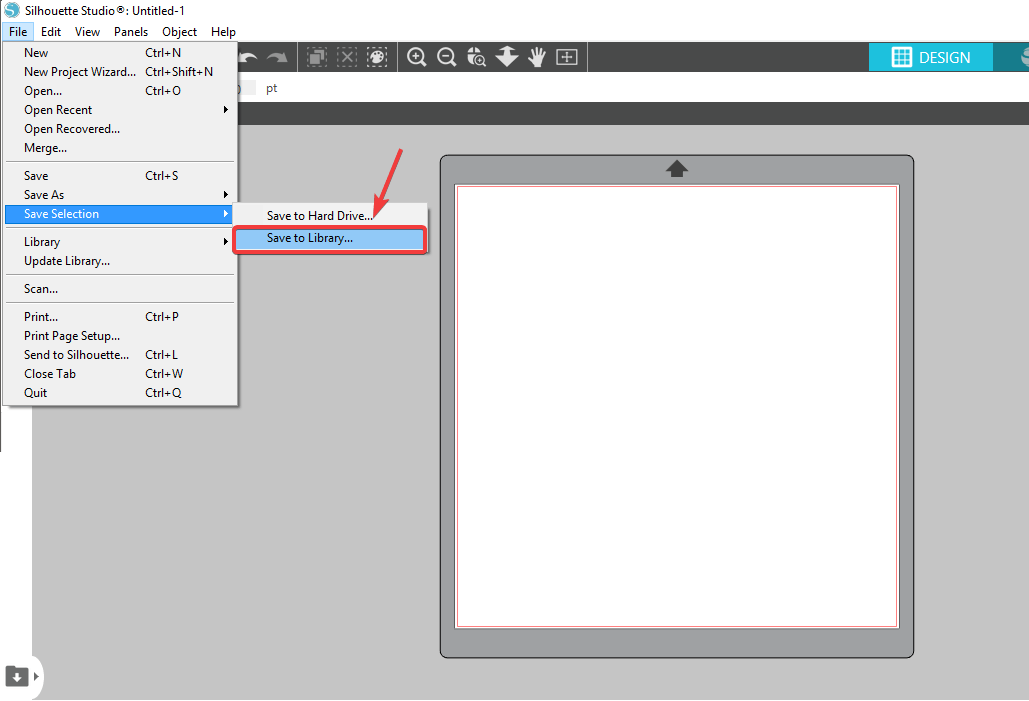
- Izvēlieties mapi savā datorā, uz kuru pārvietot failus, un atkārtojiet šīs darbības visiem nepieciešamajiem failiem.
5. Deaktivizējiet Opcija Izgriezt datus
- Atvērt Siluets.
- Noklikšķiniet uz Rediģēt -> Preferences.
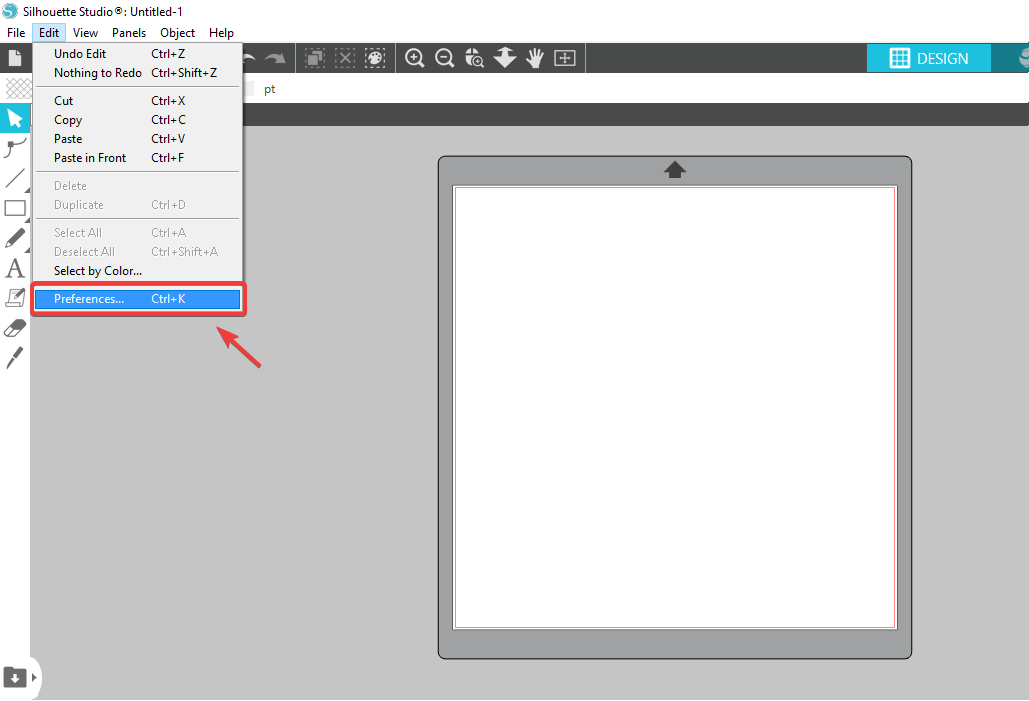
- Iekšpusē Preferences logs, noklikšķiniet uz Papildu cilne.
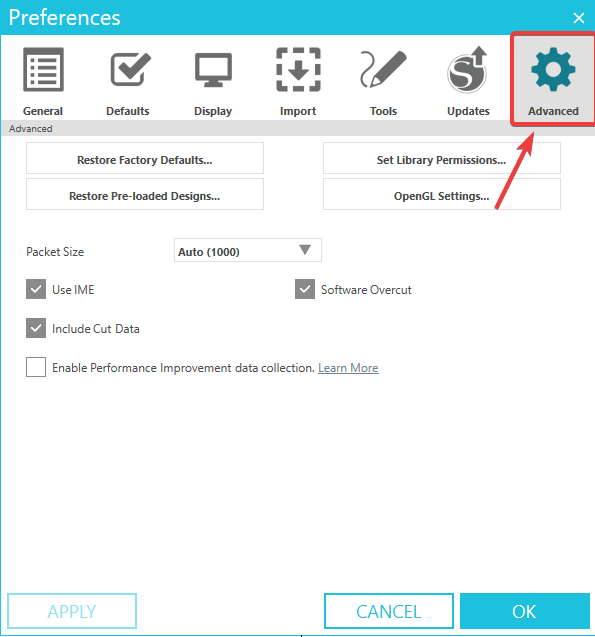
- Deaktivizējiet opciju Iekļaut izgrieztos datus.
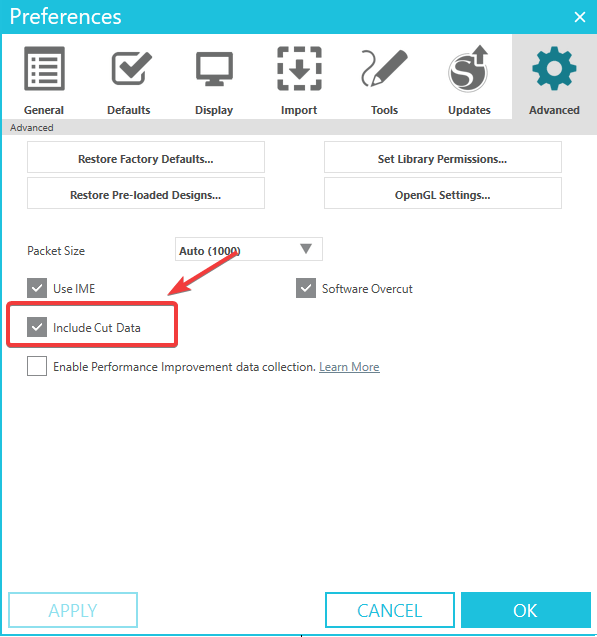
- Klikšķiniet uz Labi pogu un restartējiet programmu, lai redzētu, vai problēma joprojām pastāv.
Dažos gadījumos šīs funkcijas deaktivizēšana var palīdzēt atrisināt Silhouette Studio 4.4 problēmas, tāpēc noteikti izmēģiniet to.
6. Atjauniniet uz jaunāko stabilo Silhouette Studio versiju
- Apmeklējiet oficiālo Silhouette Studio vietni.
- Lejupielādējiet jaunāko programmatūras versiju.

- Instalējiet to savā datorā.
- Kad instalēšanas process ir pabeigts, mēģiniet palaist programmatūru vēlreiz un pārbaudiet, vai problēma joprojām pastāv.
Šajā rakstā mēs izpētījām dažas no labākajām pārbaudītajām metodēm, kā rīkoties ar Silhouette Studio lēnu darbību jūsu Windows datorā.
Lūdzu, izpildiet šajā sarakstā norādītās darbības tādā secībā, kādā tās tika uzrakstītas, lai izvairītos no nevajadzīgiem sarežģījumiem.
Lūdzu, dariet mums zināmu, vai šis raksts jums palīdzēja novērst problēmu ātrumu problēmu ar Silhouette, izmantojot tālāk esošo komentāru sadaļu.
 Vai joprojām ir problēmas?Labojiet tos, izmantojot šo rīku:
Vai joprojām ir problēmas?Labojiet tos, izmantojot šo rīku:
- Lejupielādējiet šo datora labošanas rīku vietnē TrustPilot.com novērtēts kā lieliski (lejupielāde sākas šajā lapā).
- Klikšķis Sākt skenēšanu lai atrastu Windows problēmas, kas varētu izraisīt datora problēmas.
- Klikšķis Remontēt visu lai novērstu problēmas ar patentētajām tehnoloģijām (Ekskluzīva atlaide mūsu lasītājiem).
Restoro ir lejupielādējis 0 lasītāji šomēnes.
![Kļūda 268d3: kas tas ir un kā to noņemt [Windows 10]](/f/3d3b510b4c22b1c4cc528643b0fdb232.jpg?width=300&height=460)

